설치 환경 및 제약사항
Document Security 6 제약사항
1.설치환경
- windows x64 지원 (x86미지원)
- MicrosoftEdgeWebview2 필수
- 인터넷 통신 가능 (Azure ActiveDirectory / security365 인증)
2. 사전조건
- 사용자는 MS 365 Azure 계정이 존재해야 함
- MIP 변환에 필요한 App 등록이 사전에 되어 있어야 함 (shieldrm-svc, ssevtr)
- MS 오피스에서 문서를 열람하려면 권한이 있는 사용자 계정으로 오피스 로그인이 되어 있어야 함
3. AIP MS 제약사항
-
저장 시 AIP 변환 미지원
-
AIP 아아콘 표시는 SHIELDRM Clinet 로그인 완료 후 아이콘 표시 됨
(로그인 전 표시되는 AIP 아이콘은 캐시된 아이콘 정보) -
파워포인트 문서는 AIP 아이콘이 표시되지 않음 (미리보기 아이콘으로 표시됨)
-
최대 지원 파일 사이즈 약 6.4Gbyte (6442450944Byte)
-
Label 삭제 시 사유를 입력받도록 MS 정책설정하였을 경우, AIP 레이블 해제 사유는 Document Security 6 에서 입력한 고정값으로 사용
-
AIP 레이블 content marking(문서 내 프린트마킹)이 지정된 레이블 문서로 변환되어도 마킹 정보는 추가되지 않습니다.
(MS Office 오피스 편집기에서 레이블 설정했을 경우에만 레이블 정책의 프린트마킹 반영됨)
MS 레이블관리 참고 -
MIP SDK 버전 업데이트 따른 종속성 확인
MSOffice 에서 AIP 문서 생성 할 경우 최신 MIP SDK 사용 될 수 있음
DS 6.0 AIP 기능 개발 된 MIP SDK 버전이 낮을 경우 높은 버전의 MIP SDK 문서 레이블 제거 동작 실패 됨Microsoft Information Protection SDK, visualstudio nuget 릴리즈 노트 주기적인 확인 필요
micorsoft blog 참고 -
지원가능한 AIP(MIP) 유형
사용 중이지 않은 오피스 문서파일에 대하여 지원 가능합니다.
이때 변환 가능한 레이블 유형은 사용자가 생성 가능한 레이블이여야 하며, 관리자가 정의한 권한이 설정된 레이블이여야 합니다.
아래 이미지와 같이 지금권한 할당으로 지정되어야 합니다.
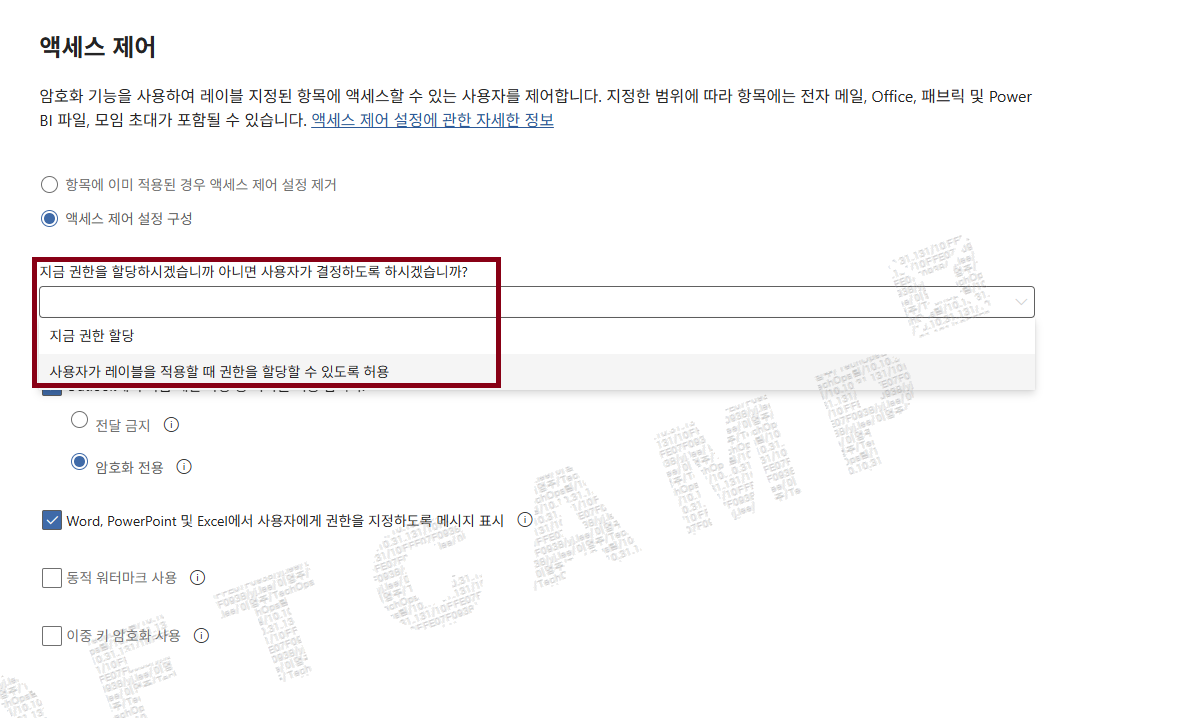 (사용자가 직접 사용자/그룹 등의 권한 설정이 가능한 레이블 미지원)
(사용자가 직접 사용자/그룹 등의 권한 설정이 가능한 레이블 미지원)참고
4. 커스텀 기능 제약사항
- DS_MIP_INIT.dke.use 정책 사용 -- Protect 없이 Label 만 적용된 문서의 경우 레이블 조회되지 않습니다.(dke 문서의 경우 Protect 는 필수항목임)
5. 외부보안 전송파일(SOM) 관련 제약 사항
-
AIP 문서의 경우 이중암호화 및 AIP 해제 권한이 없는 Case에 대한 이슈로 인해 현재는 SOM 지원이 불가함.
-
위의 사유로 인해 Document Security 6 사용 시 AIP 문서일 경우 우클릭 [외부보안 전송파일 생성] 메뉴는 아래와 같이 제한됨.
- AIP 단일 파일 우클릭 시 -> 외부보안 전송파일 생성 메뉴 선택 불가(숨김처리)
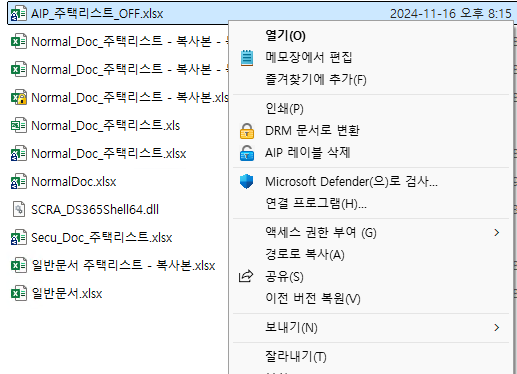
- AIP가 포함된 다중 파일 선택 후 우클릭시 -> 외부보안 전송파일 생성 메뉴는 보이나 실행 시 AIP문서는 제외하고 Multi SOM 생성됨
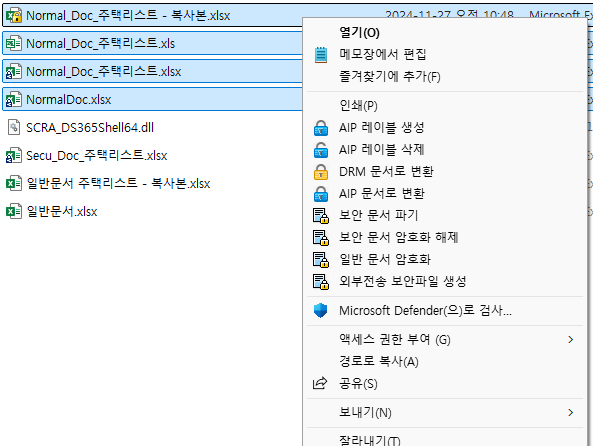
- 다중 선택된 파일이 모두 AIP 문서일 경우
- AIP 단일 파일 우클릭 시 -> 외부보안 전송파일 생성 메뉴 선택 불가(숨김처리)
6. Aip문서 마킹 제약사항
1. 제약내용 및 원인
- Aip문서도 마킹을 할 수 있도록 개발이 진행되었으나, Teams 나 onedrive, sharepoint등의 웹사이트에 존재하는 문서의 경우 Office앱에서 ProcMon등의 이벤트 로그로 확인 시 문서를 스트리밍/내부 캐시 중심으로 파일을 처리하는 것으로 판단됨. 이 경우 DS 6.0 클라이언트 입장에서 해당 문서가 Aip문서임을 확인 할 수 없어서 제약사항이 존재함.
- 확인을 할 수 없는 이유 : DS 6.0은 문서의 타입을 File i/o Api 후킹등을 통해 문서의 타입을 감지하여 이때 Mip SDK를 사용하여 Aip문서인지 확인합니다. MipSDK 라이브러리는 기본적으로 로컬 파일의 경로를 키로 동작하기 때문에 웹사이트의 문서의 경우 HTTPS URL를 통한 스트리밍등의 방식으로 문서를 다루기때문에 Mip SDK FileHandler에서 해당 문서가 Aip인지 감지할 수 가 없음.
- 따라서 해당 방식의 문서 Open의 경우 Aip감지가 어렵기 때문에 Aip문서 마킹 지원이 불가. ( xlsx의 경우 일부 Content.MSO경로로 로컬 캐시 파일을 만드는 케이스가 존재하여 가능하긴하나, word와 powerpoint의 경우 로컬의 파일을 캐싱하지 않는 것으로 보임.)
2. 로컬 오피스 문서 vs Teams(웹/앱) 오피스 문서 오픈 비교
| 구분 | 로컬 PC 경로 직접 열기 | Teams/웹브라우저·App 열기 (Excel / Word / PowerPoint) |
|---|---|---|
| 입력 경로 | NTFS 경로: C:\...\document.docx | HTTPS URL: https://...sharepoint.com/.../document.docx |
| File I/O 동작 | CreateFileW/NtCreateFile 호출을 통한 직접 접근 | Excel: 임시 사본(INetCache\\Content.MSO) 생성 → CreateFile* 관찰 가능 Word: Content.Word 하위 ~WRS{GUID}.tmp 생성 혹은 OFC 경로(%LOCALAPPDATA%\Microsoft\Office\16.0\OfficeFileCache...)를 통해 생성 (완전한 DOCX 아님) PowerPoint: 워드와 동일하게 OFC 경로(%LOCALAPPDATA%\Microsoft\Office\16.0\OfficeFileCache...)를 통해 생성(완전한 pptx 아님), 확장자/포맷 불완전 |
| 캐시 경로 | 없음 (원본 직접 접근) | Excel: %LOCALAPPDATA%\Microsoft\Windows\INetCache\Content.MSO Word: %LOCALAPPDATA%\Microsoft\Windows\INetCache\Content.Word PowerPoint: %LOCALAPPDATA%\Microsoft\Windows\INetCache\Content.PowerPoint 공통: %LOCALAPPDATA%\Microsoft\Office\16.0\OfficeFileCache (문서 조각/메타 저장) |
| 캐시 파일 포맷 | 원본 그대로 (정상 .docx/.pptx/.xlsx) | - Excel: .xlsx 형태의 완전 파일 존재 (MIP SDK 적용 가능) - Word: .tmp (ZIP 시그니처 없음, 완전 DOCX 아님) → MIP SDK 불가 - PowerPoint: .tmp/조각 캐시, 완전 PPTX 아님 → MIP SDK 불가 - OfficeFileCache: 내부 조각/메타, 완전 문서 아님 |
| 네트워크 API | 없음 | WinINet/URLMon/Graph API 내부 호출. 디스크 없는 스트리밍 처리 가능 (특히 Word/PPT) |
| MIP SDK 적용성 | FileHandler 정상 동작 | Excel: 로컬 캐시 파일 기반 적용 가능 Word/PPT: 완전 문서 없음 → FileHandler 적용 불가 |
3. 제약사항 확인을 위해 테스트한 내용
- ProMon을 통해 Teams 문서를 App으로 Open시 File i/o 로그 확인 진행함. 이때 OFC(
%LOCALAPPDATA%\Microsoft\Office\16.0\OfficeFileCache\...)와INetCache\Content.Word\~WRS{GUID}.tmp.tmp 같은 조각/임시 캐시만 관찰됨. - 문서를 오픈 후 네트워크를 끊으면 저장이 실패하고 내용에 대한 저장이 보류됨. 이후 앱을 종료하면 편집한 내용이 저장되지 않고 유실됨. Word/PPT가 스트리밍/내부 캐시(OFC/INetCache) 로만 작업 중이라 “원본 클라우드 파일에 직접 커밋”을 못했다고 판단됨.
- 로컬�에 Content.MSO경로로 완전한 xlsx파일이 캐싱되는 엑셀의 경우 동일한 테스트 진행시 오프라인 후 편집한 내용이 저장 완료되고(이때 업로드는 보류라고 나옴), 네트워크 연결 시 저장한 내용이 자동으로 업로드됨. 또한, 오프라인 상태에서 앱을 종료하여도 온라인 후 다음 문서 오픈시 해당 편집 내용이 반영됨.